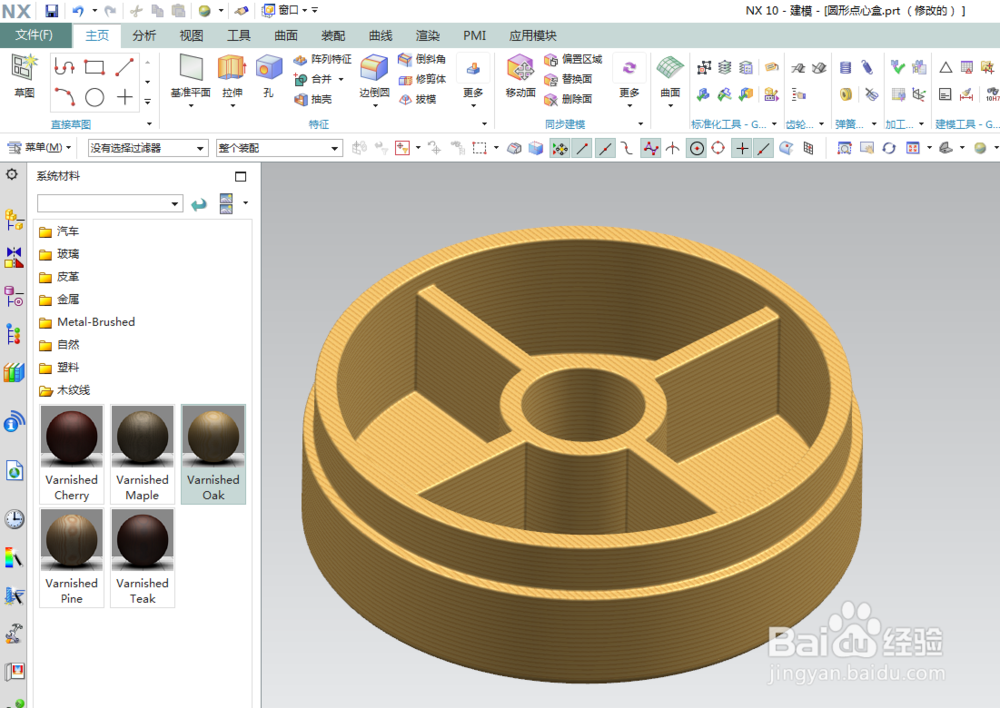UG10.0如何建模圆形点心盒?
1、如下图所示,
打开UG10.0软件,
新建一个空白的模型文件,
然后另存为“圆形点心盒”。
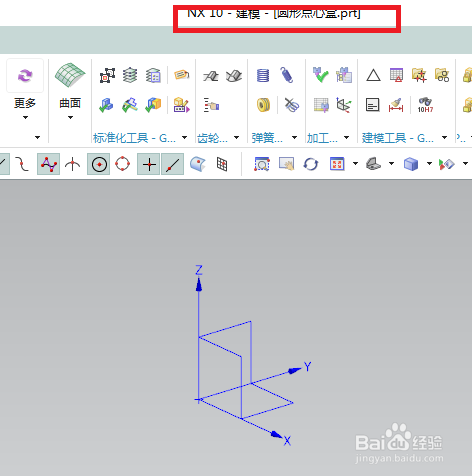
2、如下图所示,
执行【菜单——插入——设计特征——圆柱体】,
轴,默认Z轴,和坐标原点,
设置尺寸:直径100,高度30,
点击确定。
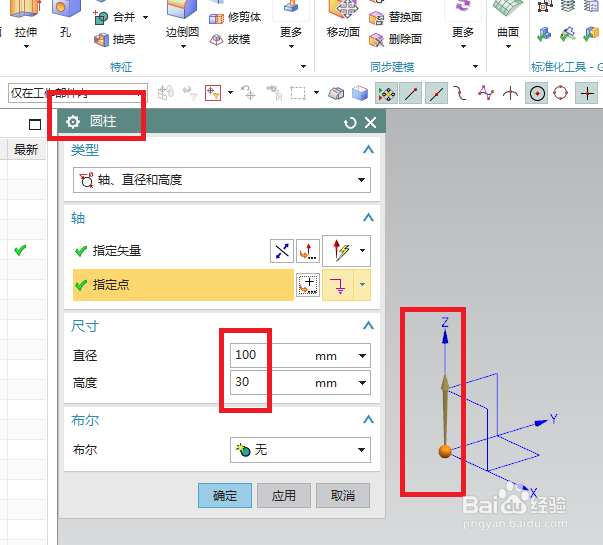
3、如下图所示,
点击工具栏中的拉伸图标,
点击实体中的上表面。
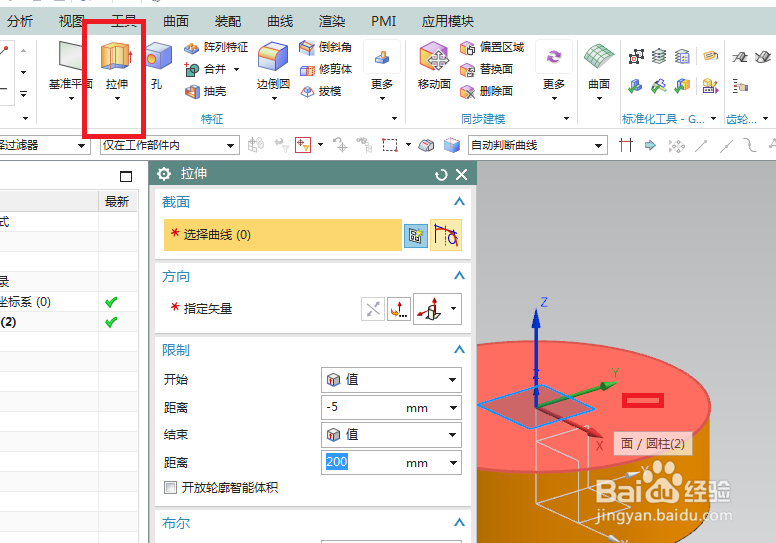
4、如下图所示,
进入草图,
激活偏置曲线命令,向内偏置6,
激活直线命令,画横竖4条线段,
激活快速尺寸命令,标注尺寸,两直线段距离4,单线距离轴2,
激活快速修剪命令,将圆形裁剪成一个扇形,
激活阵列曲线命令,圆形阵列,四个扇形,
点击完成,退出草图。
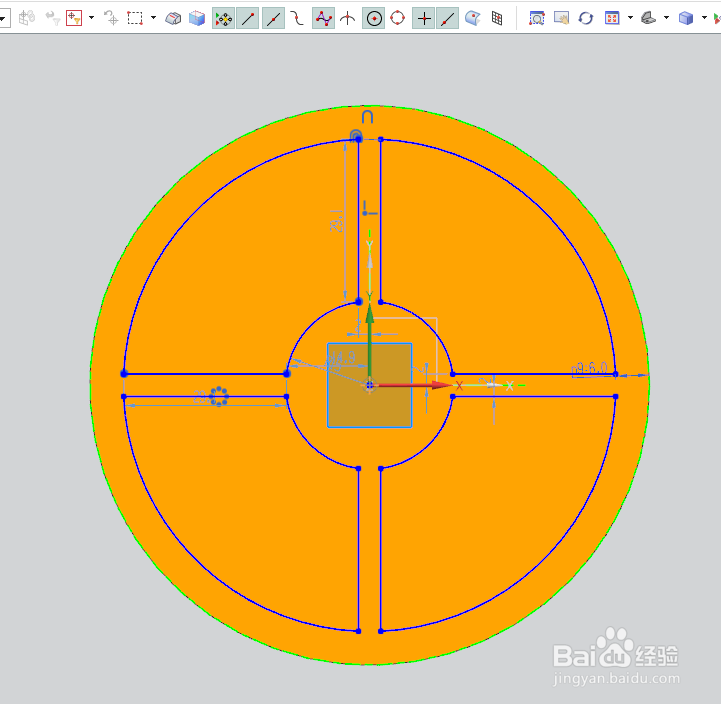
5、如下图所示,
回到拉伸对话框,
设置限制,从0开始,26结束,
布尔求差,
点击确定。
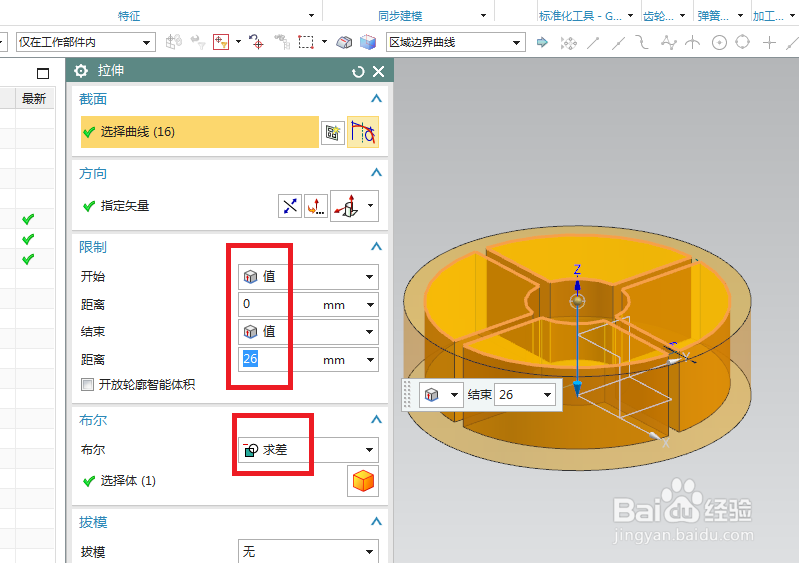
6、如下图所示,
1、点击工具栏中的“孔”图标,
2、点击圆心点为位置点,
3、设置尺寸:直径22,深度26,角度0,
4、点击确定。
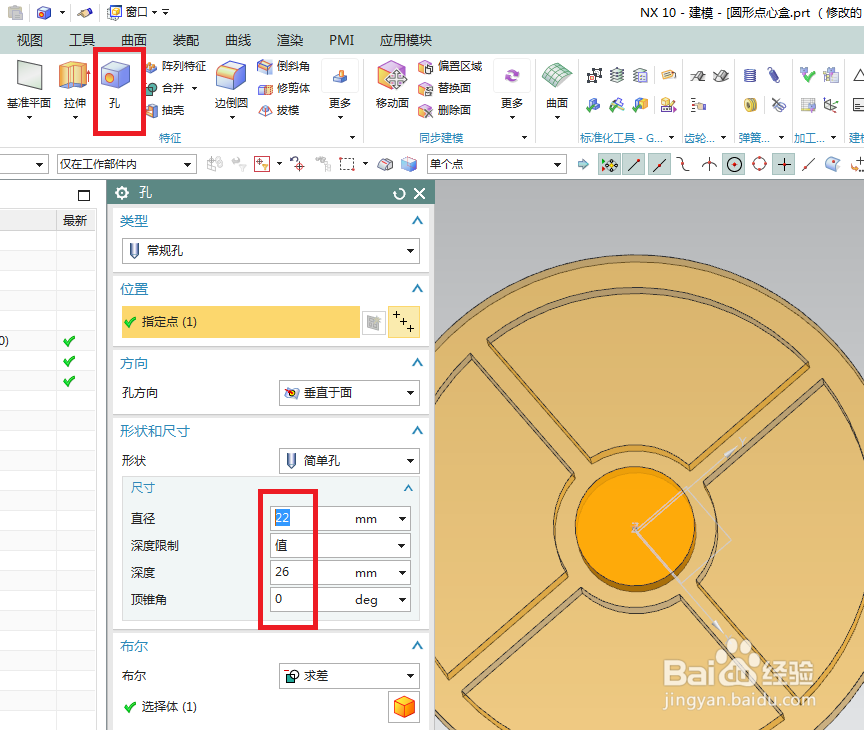
7、如下图所示,
1、点击工具栏中的拉伸图标,
2、点击实体上表面。
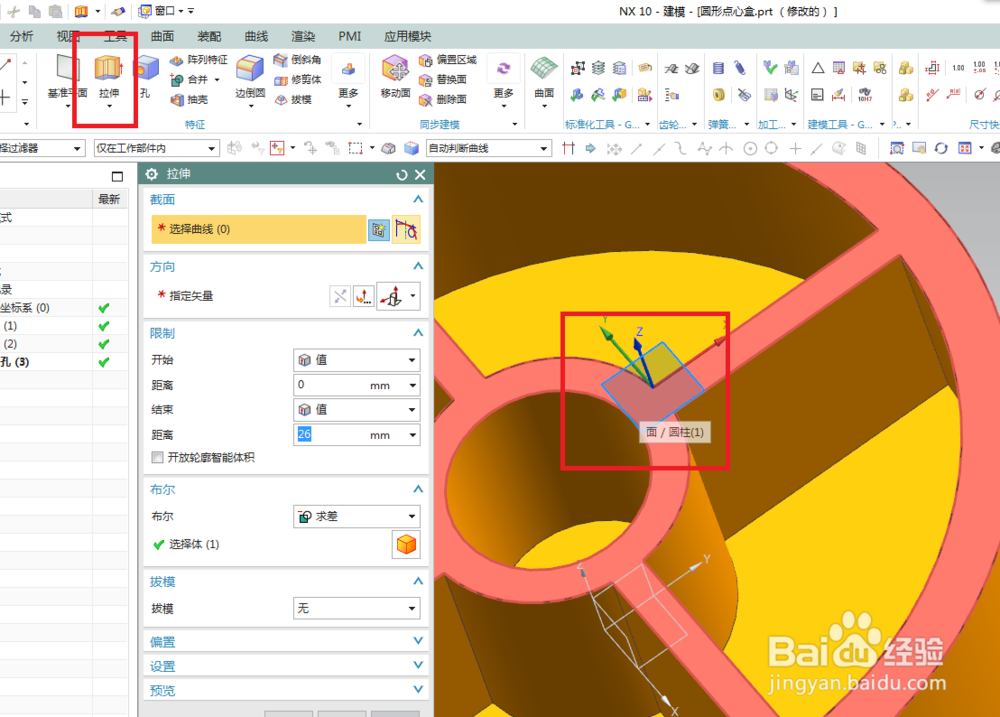
8、如下图所示,
进入草图,
激活偏置曲线命令,向内偏置2,
激活圆命令,画一个大圆,将整个实体包裹住,
点击完成,退出草图。
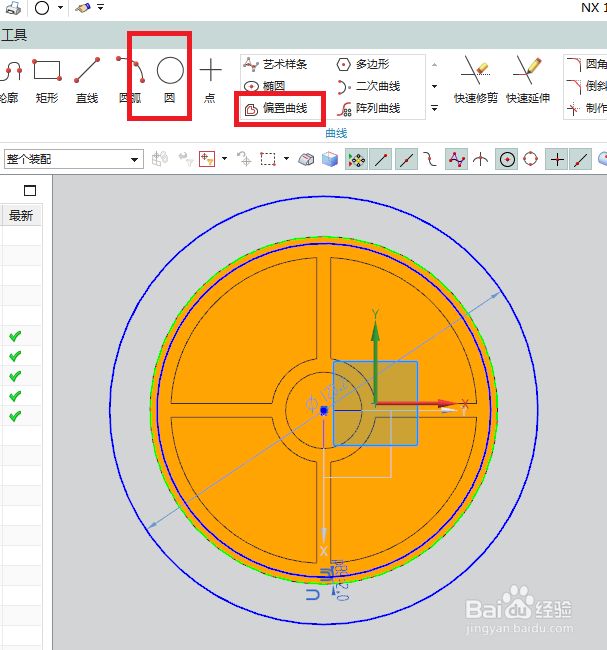
9、如下图所示,
回到拉伸对话框,
设置限制:从0开始,到10结束,
布尔求差,
点击确定。
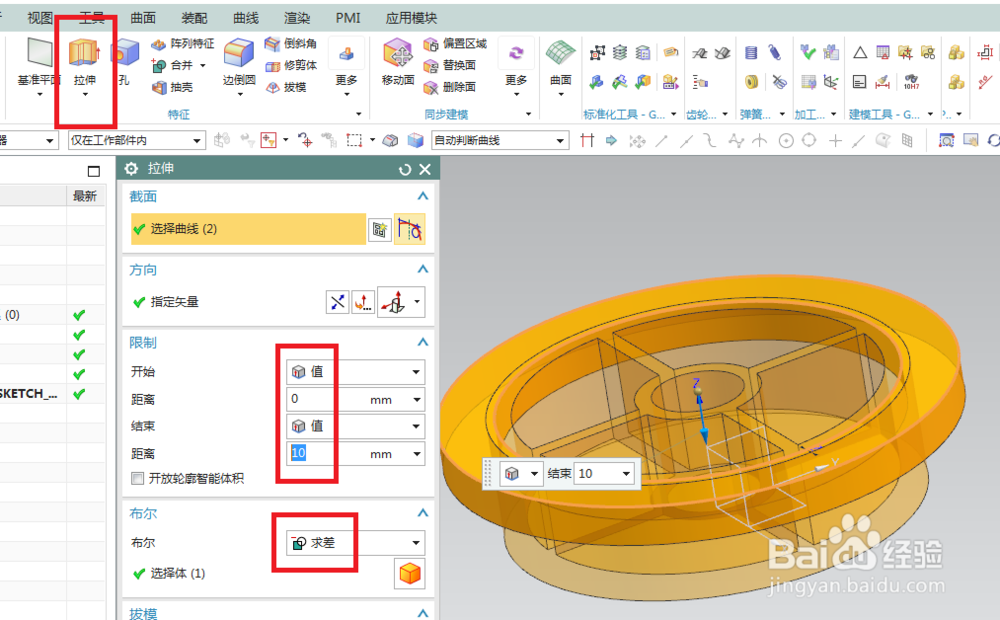
10、如下图所示,
1、点击工具栏中的拉伸图标,
2、点击实体上表面。
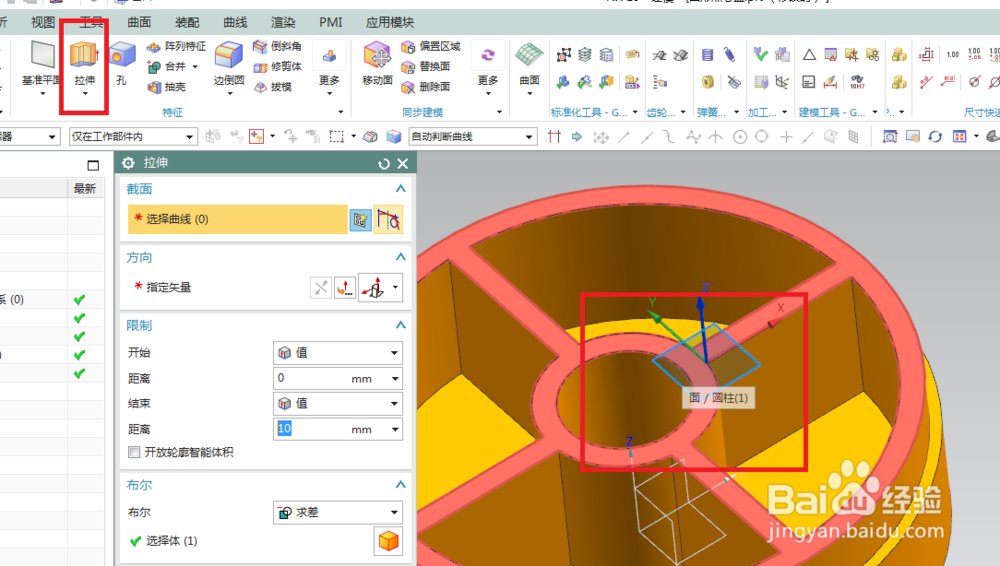
11、如下图所示,
激活圆命令,画一个圆,
双击修改圆的直径为ø88,
点击完成,退出草图。
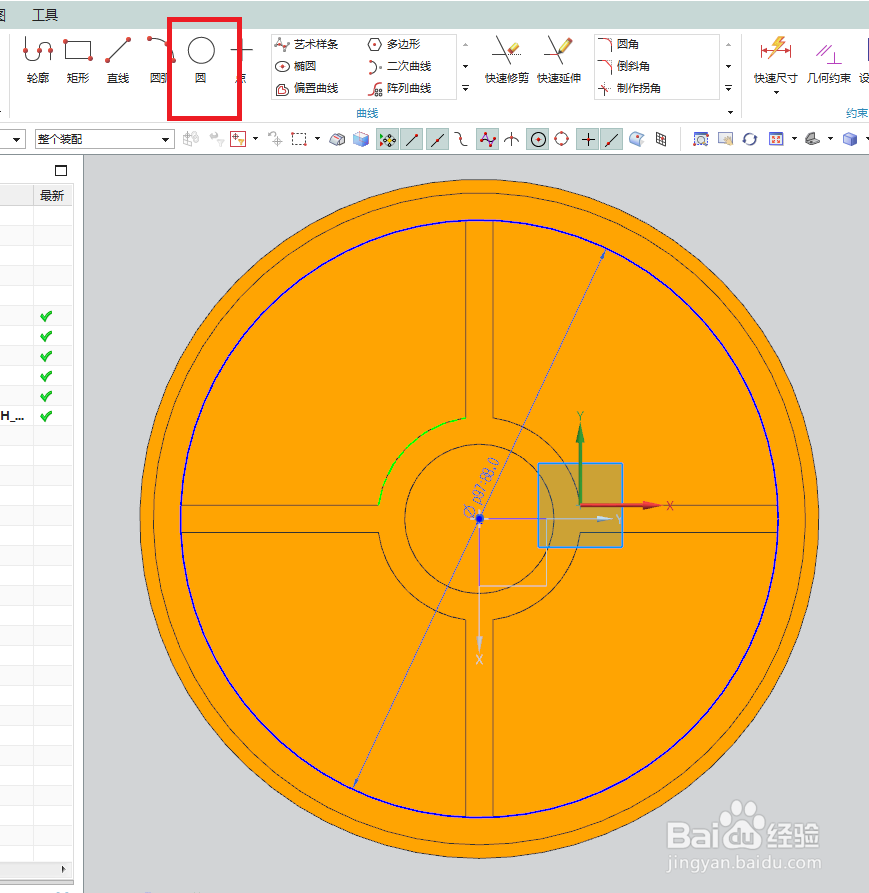
12、如下图所示,
设置限制:从0开始,4结束,
布尔求差,
点击确定。
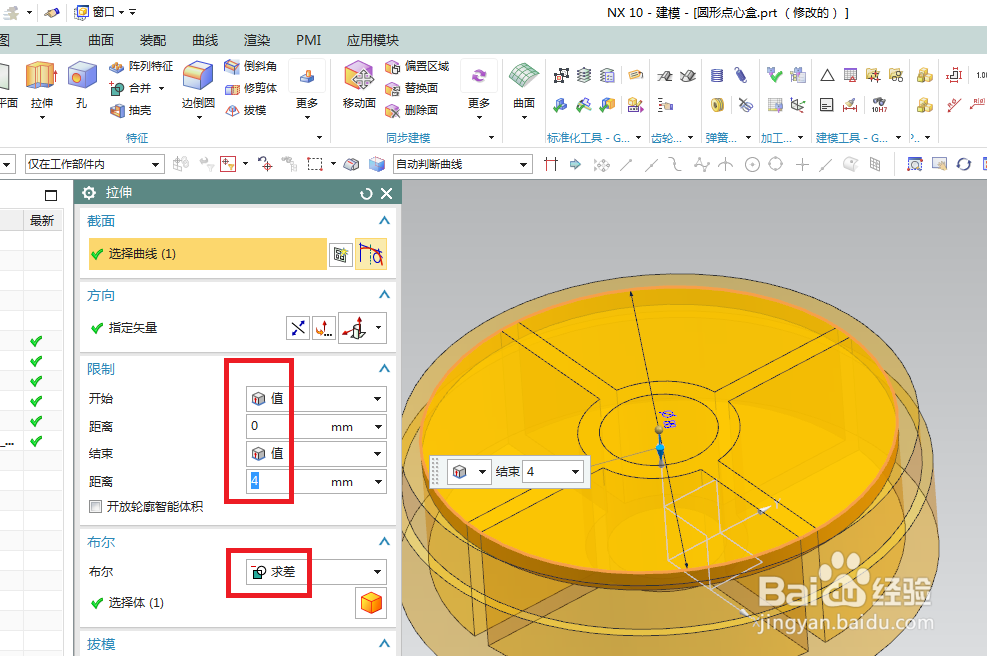
13、如下图所示,
激活工具栏中的边倒圆命令,
不停地进行边倒圆操作,
将所有的实体边线全部倒一次圆角。
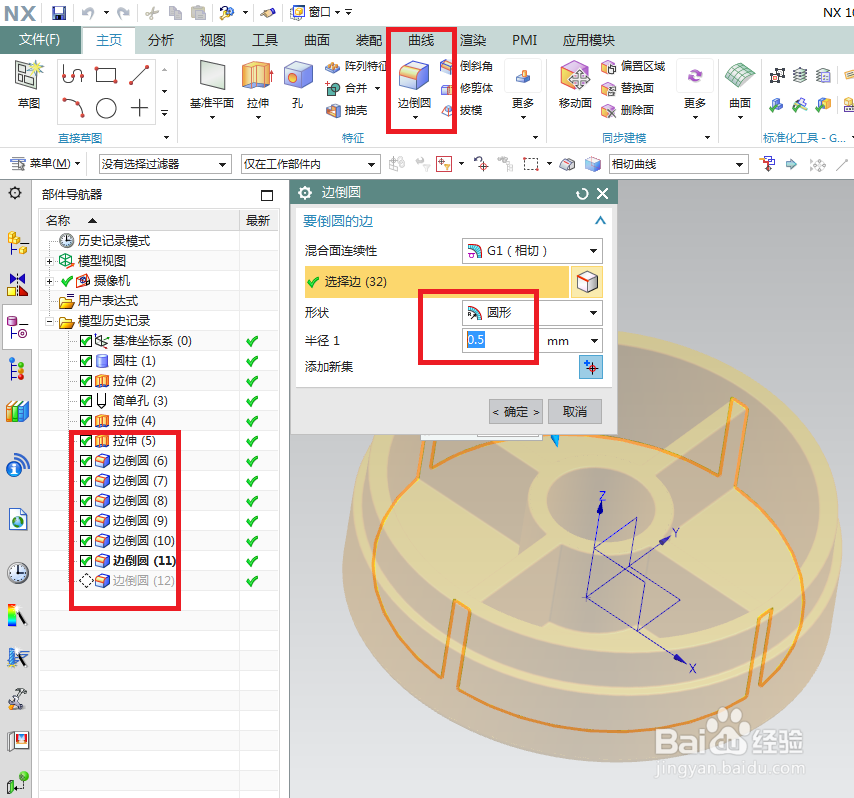
14、如下图所示,
隐藏基准坐标系,
将显示改成着色。
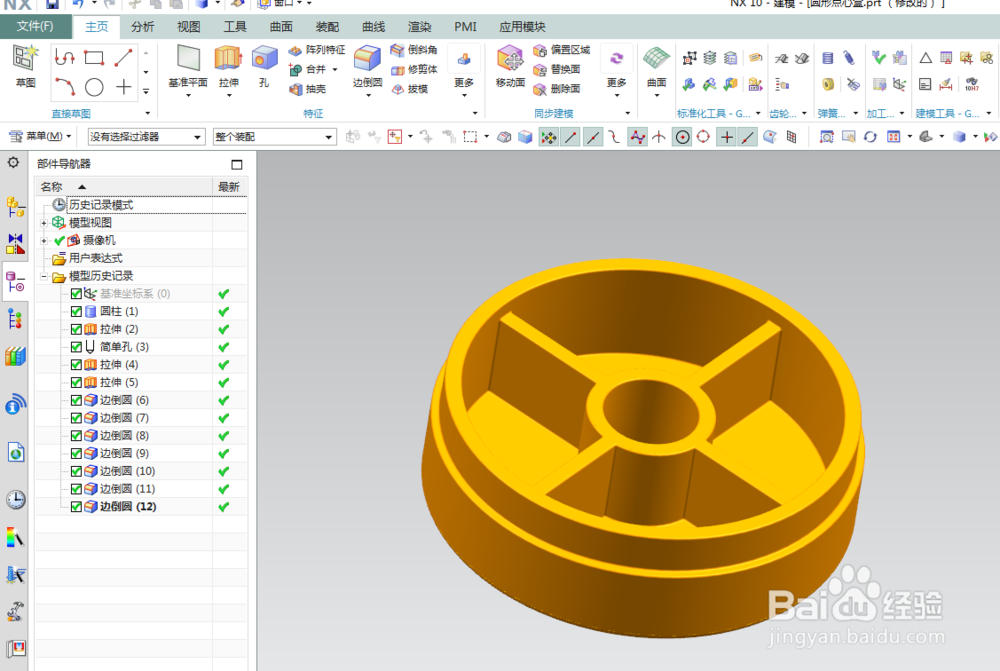
15、如下图所示,
执行【菜单——视图——可视化——材料/纹理】,
指定一种效果颜色给实体,
然后将显示改成艺术外观。
——
至此,一个圆形点心盒就建模完成了。